Chrome浏览器如何查看网页的网络请求情况
发布时间:2025-06-03
来源:Chrome官网

1. 打开开发者工具:在Chrome浏览器中,按下`F12`键(Windows/Linux)或`Command + Option + I`键(Mac),即可快速打开开发者工具。也可以右键点击页面,选择“检查”来打开开发者工具。还可以通过点击浏览器右上角的三个垂直点(菜单按钮),然后选择“更多工具”-“开发者工具”来打开。
2. 进入网络面板:开发者工具打开后,你会看到多个面板,如Elements、Console、Sources等。点击顶部的“Network”标签,进入网络面板。这个面板会显示当前页面的所有网络活动,包括加载的资源、请求的时间、状态码等信息。
3. 刷新页面捕获网络请求:在“Network”面板中,点击左上角的圆形箭头图标(通常标记为“Reload page”)来刷新页面,或者直接按`Ctrl+R`(Windows/Linux)或`Cmd+R`(Mac)来刷新页面。刷新后,Network面板会显示所有新的网络请求。
4. 查看网络请求详情:在Network面板中,你可以看到每个网络请求的详细信息,包括请求方法(如GET、POST)、状态码(如200表示成功)、请求头、响应头、请求体和响应体等。点击某个具体的请求,可以在右侧看到更详细的信息,帮助你分析网络请求的问题和性能。
谷歌浏览器如何清理浏览器缓存减少加载时间
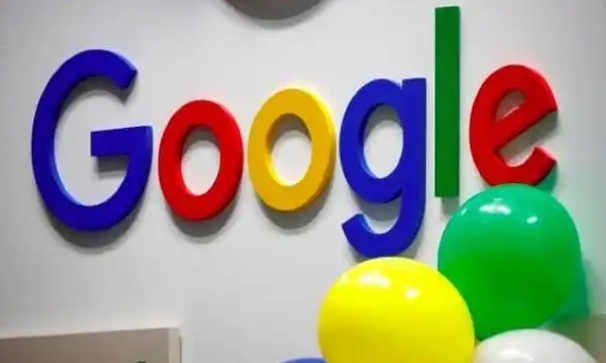
清理谷歌浏览器缓存能显著减少加载时间。删除浏览器的缓存、Cookie和其他临时数据,提升网页加载速度,改善用户的浏览体验。
google浏览器下载速度提升方法

google浏览器下载速度提升方法,介绍多种网络优化技巧,帮助用户提高下载效率,减少等待时间。
google Chrome浏览器缓存管理操作实战经验
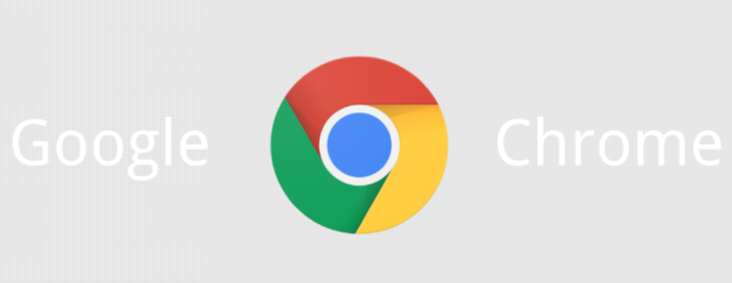
google Chrome浏览器缓存管理操作实战经验讲解缓存清理和优化策略,通过科学管理存储数据提升浏览器响应速度和网页加载效率,让浏览体验更加顺畅。
Google浏览器插件是否可以屏蔽追踪脚本

Google浏览器插件可以屏蔽追踪脚本,增强隐私保护,防止被网站追踪,提高浏览安全性。
Google浏览器插件冲突排查与解决教程详解
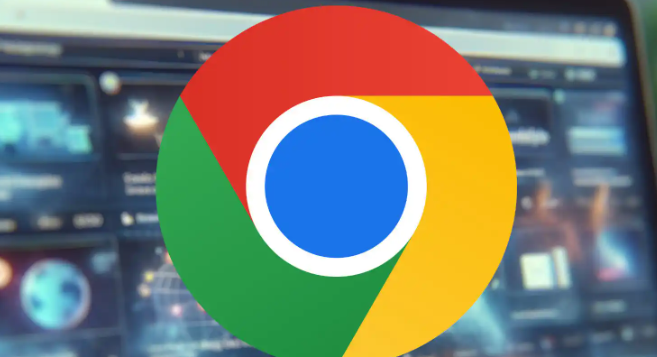
分享Google浏览器插件冲突的排查与解决方法,帮助用户修复插件问题,确保浏览器插件功能正常运行。
Chrome浏览器的性能监测工具如何使用
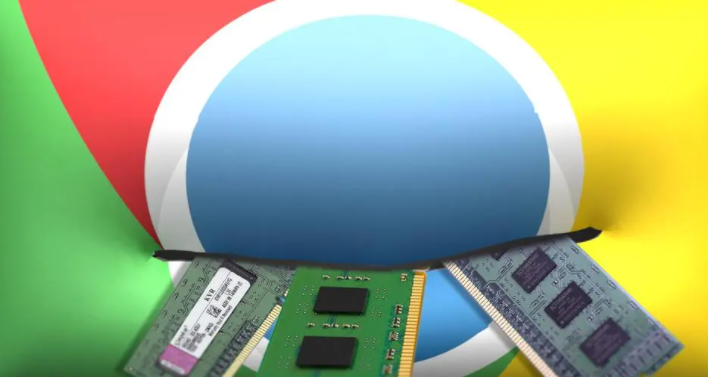
介绍如何使用Chrome浏览器的性能监测工具,帮助用户分析和优化浏览器性能,提高网页加载速度和响应时间。
